
1 số điện thoại tạo được bao nhiêu Gmail là tối đa?
Bạn cần sử dụng nhiều tài khoản Gmail để đáp ứng công việc nhưng số lượng số điện thoại có hạn. Vậy 1 số điện thoại tạo được bao nhiêu Gmail? Làm thế nào để tạo được nhiều tài khoản Gmail trên điện thoại di động hoặc máy tính với cùng 1 số điện thoại? Hãy tham khảo ngay bài viết dưới đây nhé!
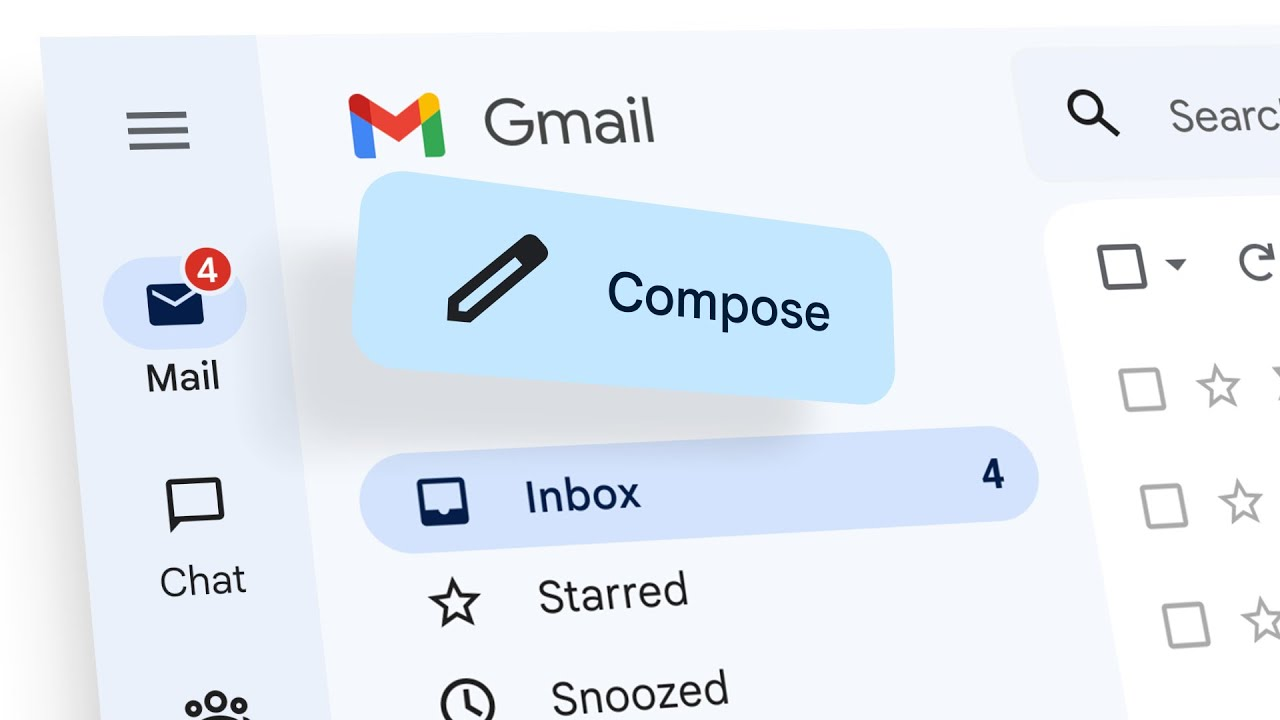
Gmail là công cụ không thể thiếu trong quá trình học tập, làm việc và giải trí của nhiều người hiện nay.
Từ năm 2019, Google cho phép bạn tạo tối đa 4 tài khoản Gmail bằng 1 số điện thoại. Việc sử dụng số điện thoại để đăng ký tài khoản Gmail sẽ giúp người dùng cài đặt 2 lớp bảo mật để đảm bảo an toàn cho dữ liệu cá nhân. Cụ thể, hệ thống sẽ gửi mã xác minh khi đăng nhập trên thiết bị lạ và giúp lấy lại mật khẩu Gmail khi quên.
Đặc biệt, khi kẻ xấu cố tình đánh cắp tài khoản, bảo mật qua số điện thoại sẽ giúp bạn dễ dàng lấy lại Gmail của mình. Tuy nhiên, trong quá trình đăng ký Gmail thì mục số điện thoại là điều không bắt buộc. Vì thế, bạn cũng hoàn toàn có những “mẹo” để có thể lập Gmail không cần số điện thoại.
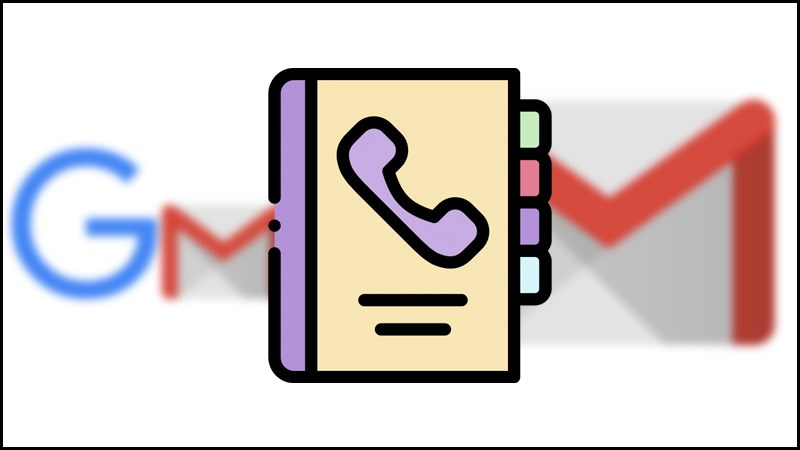
1 số điện thoại tạo được bao nhiêu Gmail? Câu trả lời là tối đa 4 tài khoản.
Nếu không có số điện thoại nhưng vẫn muốn tạo tài khoản Gmail, bạn tiến hành theo các bước dưới đây:
Để tạo tài khoản Gmail khi không có số điện thoại, bạn có thể thao tác trực tiếp ngay trên trang đăng ký theo các bước sau:
• Bước 1: Bạn nhấn tổ hợp phím “Ctrl + Shift + N” để mở trình duyệt web dưới chế độ ẩn danh.
• Bước 2: Bạn truy cập vào trang web đăng ký tài khoản Gmail mới TẠI ĐÂY.
• Bước 3: Bạn nhập đầy đủ các thông tin vào form bao gồm Họ, Tên, Tên người dùng (địa chỉ Gmail mới) và Mật khẩu. Sau đó, bạn nhấn vào “Tiếp theo” để chuyển sang bước tiếp theo.
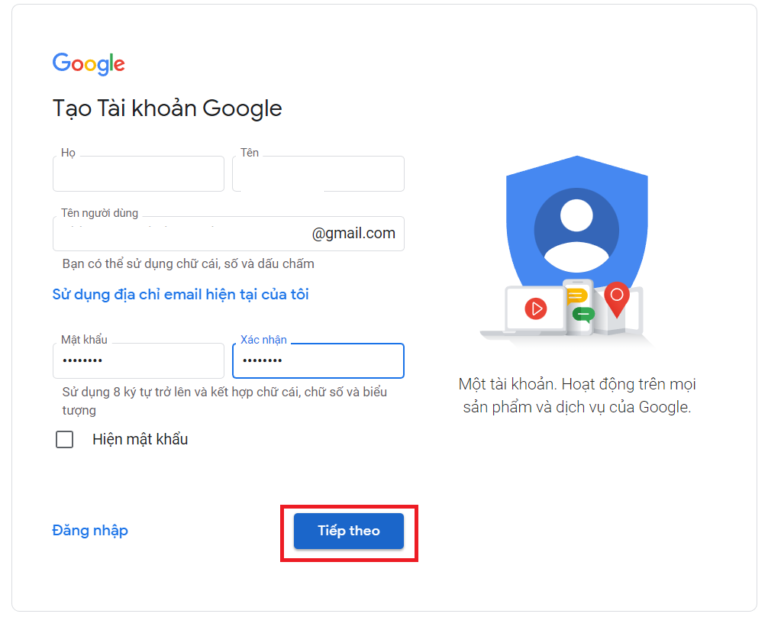
Bạn nhập đầy đủ các thông tin cần thiết rồi nhấn vào “Tiếp theo”.
• Bước 4: Lúc này, màn hình điện thoại OPPO sẽ yêu cầu bạn nhập số điện thoại nhưng không bắt buộc. Do đó, bạn chỉ cần nhập ngày tháng năm sinh và giới tính. Sau đó, bạn nhấn vào “Tiếp theo” để tiếp tục.
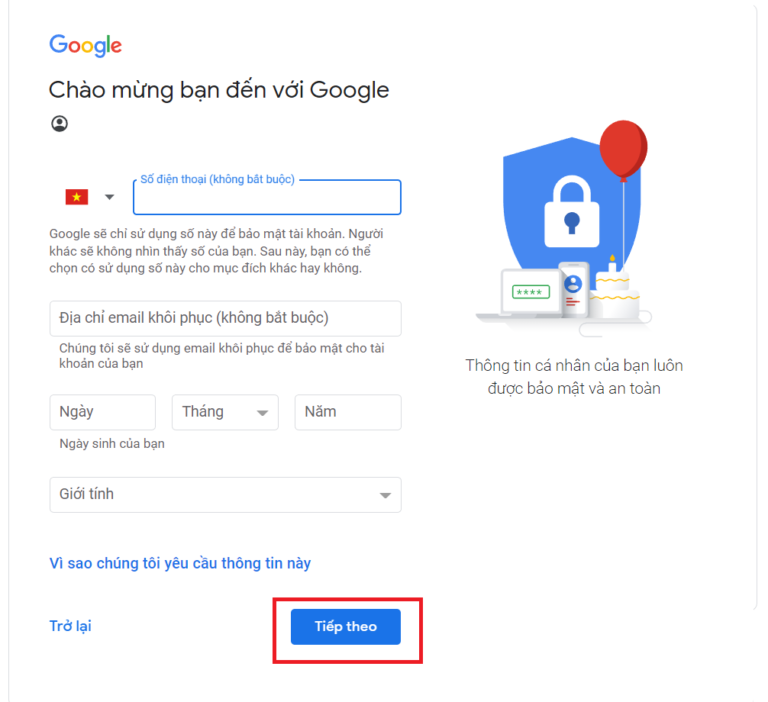
Bạn điền thông tin ngày tháng năm sinh và giới tính sau đó nhấn vào nút “Tiếp theo”.
• Bước 5: Bạn đọc thông tin về “Quyền riêng tư và Điều khoản” sau đó nhấn vào “Tôi đồng ý” để tạo tài khoản Gmail khi không có số điện thoại.
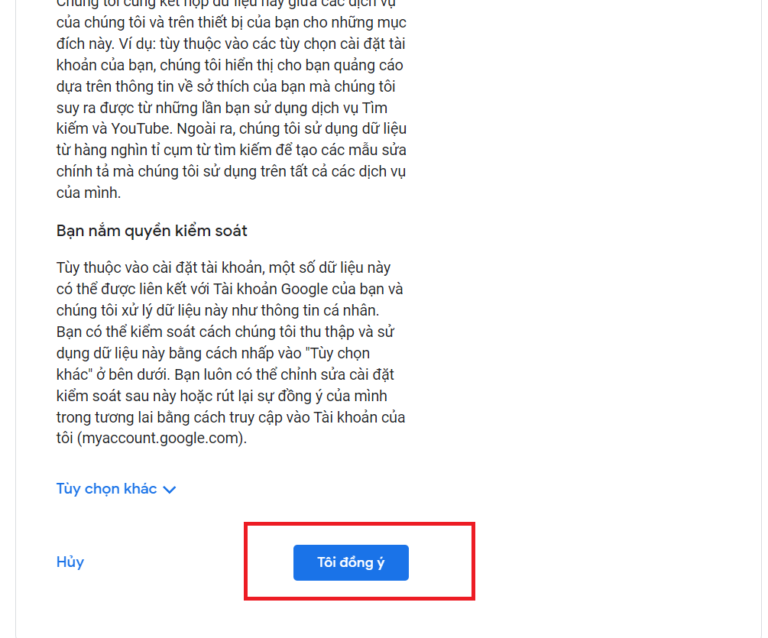
Bạn đọc “Quyền riêng tư và Điều khoản” rồi nhấn vào “Tôi đồng ý” để hoàn tất.
Người dùng có thể tạo nhiều tài khoản Gmail thông qua thao tác thay đổi tên địa chỉ, cụ thể:
• Bước 1: Bạn mở trình duyệt web Google Chrome sau đó nhấn vào ảnh đại diện của tài khoản Gmail ở góc bên phải giao diện. Tại đây, bạn chọn “Manage your Google Account” (Quản lý Tài khoản Google của bạn).
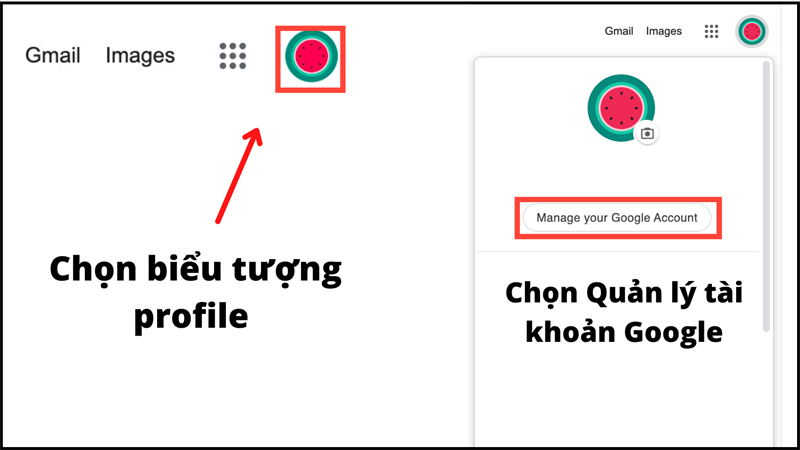
Bạn mở Google Chrome rồi nhấn vào hình đại diện Gmail sau đó chọn “Manage your Google Account”.
• Bước 2: Tại giao diện bên trái, bạn nhấn vào “Thông tin cá nhân” rồi chọn mục “Thông tin liên hệ”.
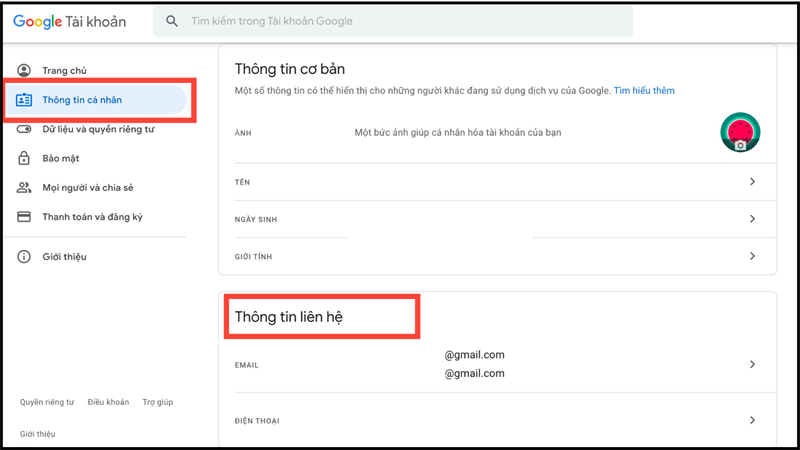
Bạn nhấn chọn mục “Thông tin cá nhân” rồi bấm vào “Thông tin liên hệ”.
• Bước 3: Tại mục “Email Tài khoản Google”, bạn nhấn vào biểu tượng hình chiếc bút để chỉnh sửa.
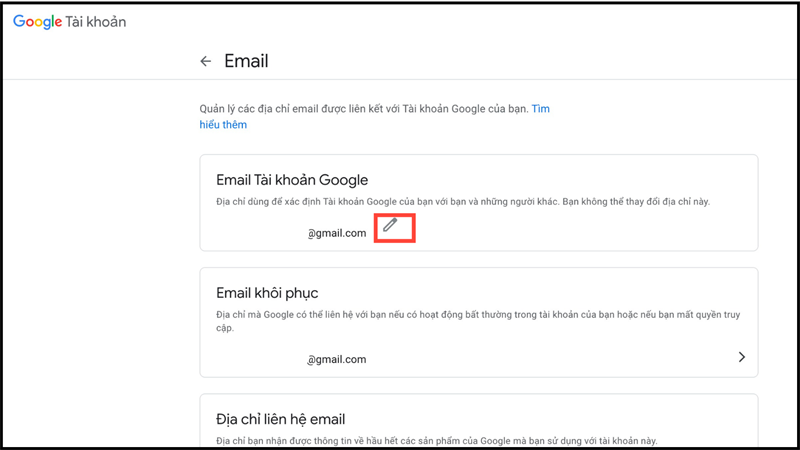
Bạn nhấn vào biểu tượng hình chiếc bút ở mục “Email Tài khoản Google”.
• Bước 4: Bạn nhập địa chỉ Email mới rồi nhấn “Lưu thay đổi” để hoàn tất.
Bạn có thể tham khảo thêm cách thu hồi Email đã gửi trong Gmail để tránh tình trạng gửi mail bị sai hoặc nhầm đối tượng.
Một trong những cách tạo nhiều tài khoản Gmail nhanh chóng chính là thao tác trên website Accounts với các bước dưới đây:
• Bước 1: Bạn truy cập vào trình duyệt Google Chrome rồi nhấn tổ hợp phím “Ctrl + H” để mở lịch sử duyệt web.
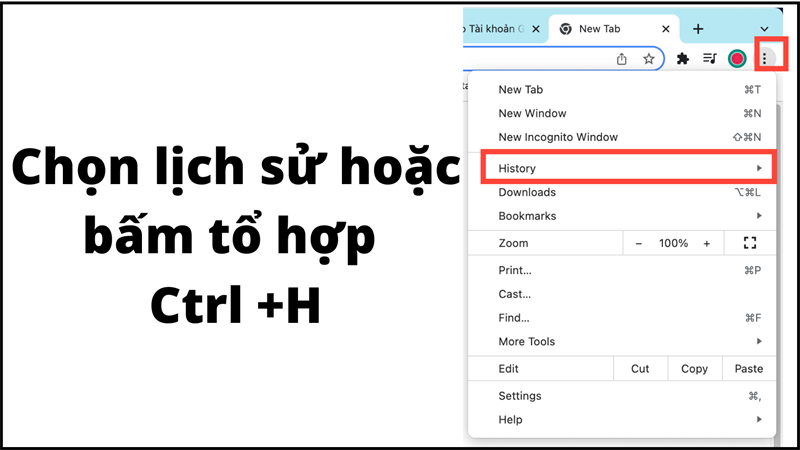
Bạn mở Google Chrome sau đó nhấn tổ hợp phím “Ctrl + H” để mở lịch sử duyệt web.
• Bước 2: Sau đó, bạn nhấn vào tùy chọn “Clear browsing data” (Xóa dữ liệu duyệt web) sau đó chọn “Clear data” (Xóa dữ liệu” ở cả 2 thẻ “Basic” (Cơ bản) và “Advanced” (Nâng cao).
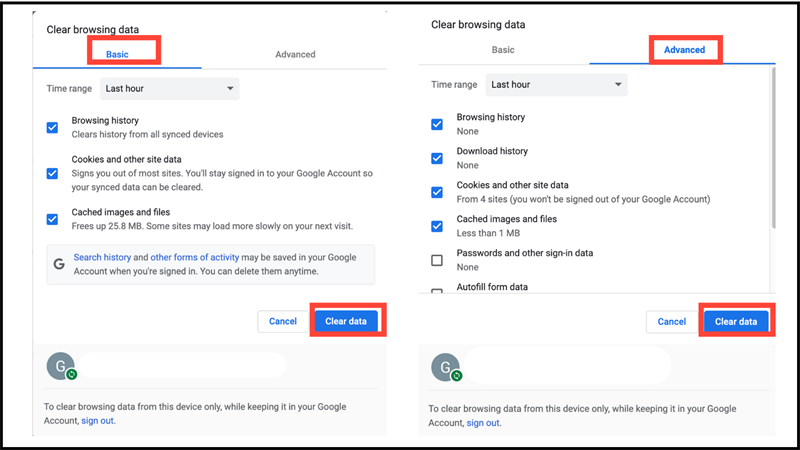
Bạn chọn “Clear Browsing data” rồi bấm vào “Clear data” ở cả 2 thẻ Basic và Advanced.
• Bước 3: Bạn quay lại giao diện chính của Google Chrome rồi nhấn vào biểu tượng User ở góc bên phải màn hình. Sau đó, bạn nhấn chọn “Add” rồi bấm vào “Continue without an account” (Tiếp tục mà không có tài khoản).
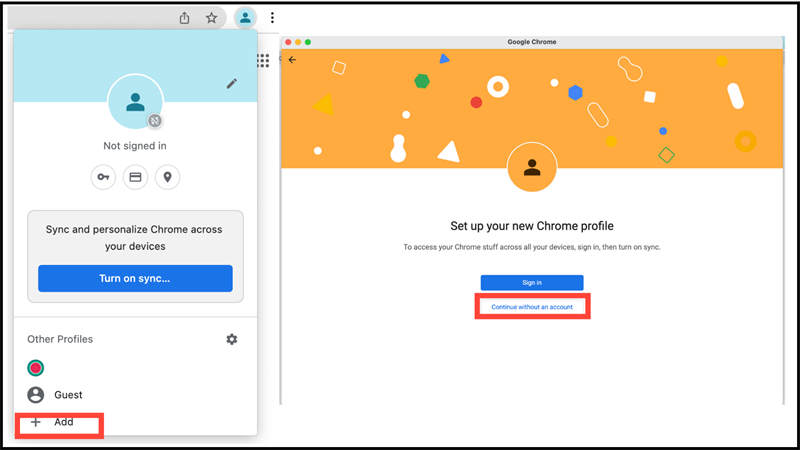
Bạn nhấn vào biểu tượng User sau đó chọn “Add” rồi bấm vào “Continue without an account”.
• Bước 4: Bạn nhập tên tùy ý vào ô “Thêm người” rồi chọn “Done” (Thêm) phía dưới.
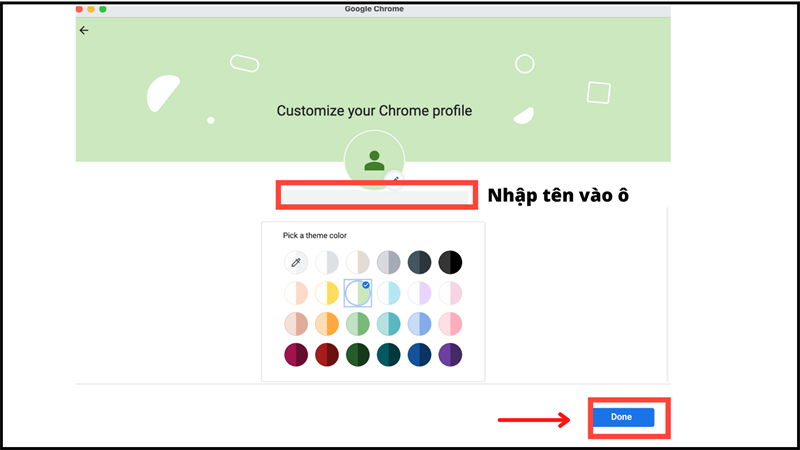
Bạn nhập tên vào khung “Thêm người” sau đó chọn “Done” để thêm.
• Bước 5: Bạn nhấn vào mục “Tạo tài khoản” rồi chọn loại tài khoản Gmail muốn tạo tùy vào mục đích sử dụng.
Bạn nhấn vào “Tạo tài khoản” rồi chọn loại tài khoản tùy theo ý muốn.
• Bước 6: Bạn nhập đầy đủ các thông tin bao gồm Họ, Tên, Địa chỉ Gmail mới và Mật khẩu rồi chọn “Tiếp theo”. Sau đó, bạn nhập thông tin ngày tháng năm sinh và giới tính của mình. Ngoài ra, bạn có thể nhập thêm số điện thoại hoặc địa chỉ Gmail khôi phục nếu có.
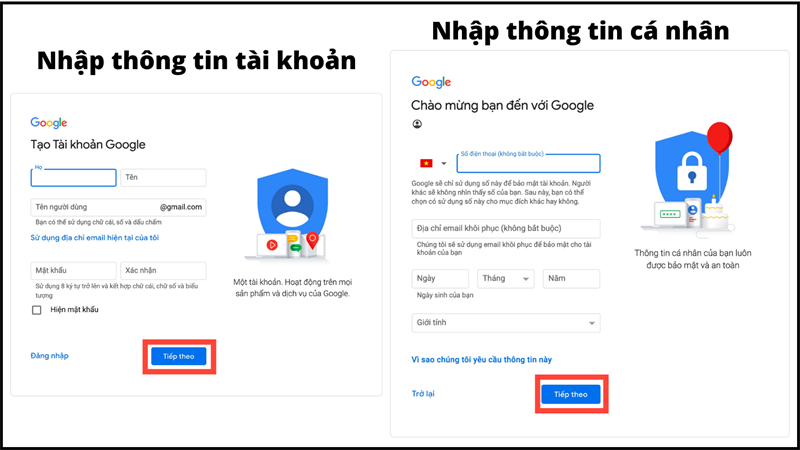
Bạn nhập các thông tin về tài khoản và thông tin cá nhân rồi nhấn “Tiếp theo”.
• Bước 7: Lúc này, bạn đọc thông tin liên quan đến “Quyền riêng tư và Điều khoản” hiển thị trên màn hình sau đó nhấn vào “Tôi đồng ý” để hoàn tất.
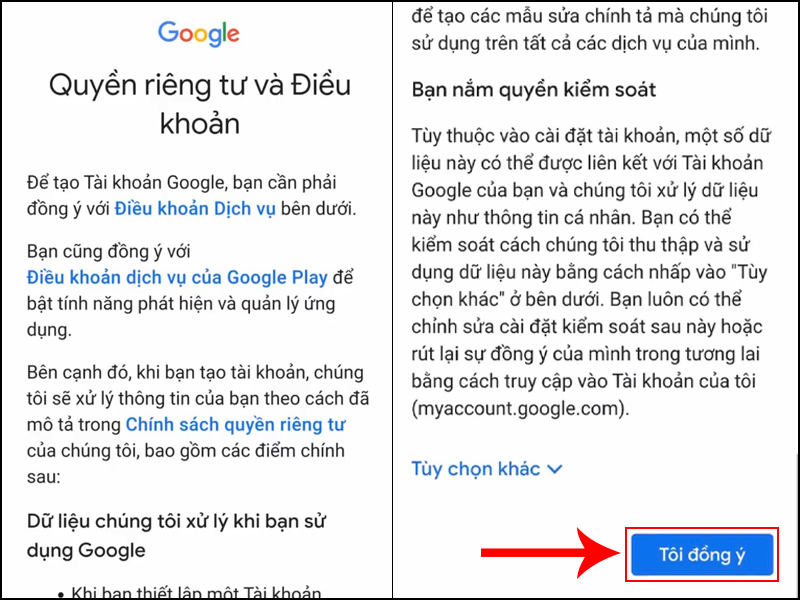
Bạn đọc “Quyền riêng tư và Điều khoản” sau đó nhấn vào “Tôi đồng ý” để tạo tài khoản Gmail mới.
Sau khi biết 1 số điện thoại tạo được bao nhiêu Gmail, bạn cũng cần ghi nhớ một vài lưu ý trong quá trình sử dụng nhiều tài khoản cùng lúc, cụ thể:
- Tránh dùng Gmail để gửi Email hàng loạt để hạn chế tình trạng spam đồng thời đảm bảo an toàn cho tài khoản. Trong khi đó, Google cũng hạn chế số lượng Email gửi đi và nhận về mỗi ngày.
- Không cần duy trì nhiều tài khoản Gmail bởi bạn có thể sử dụng G-Suite để tạo account với những tên miền khác nhau, giúp bạn dễ dàng truy cập và quản lý hiệu quả.
Bên cạnh thắc mắc 1 số điện thoại lập được bao nhiêu Gmail, người dùng cũng cần giải đáp một vài vấn đề trong quá trình sử dụng như:
1 số điện thoại đăng ký được bao nhiêu Gmail?
Google cho phép người dùng tạo 4 tài khoản Gmail bằng một số điện thoại duy nhất.
Có thể tạo Gmail hàng loạt không?
Số lượng Gmail tối đa có thể tạo trên một số điện thoại là 4 tài khoản. Do đó, việc tạo Gmail hàng loạt sẽ khá khó khăn vì đòi hỏi lượng lớn số điện thoại và tốn nhiều thời gian của người dùng.
Đăng ký Gmail có mất phí không?
Người dùng có thể đăng ký và sử dụng Gmail một cách miễn phí. Tuy nhiên, nếu bạn muốn sử dụng thêm các tính năng nâng cao thì cần trả một khoản phí cố định.
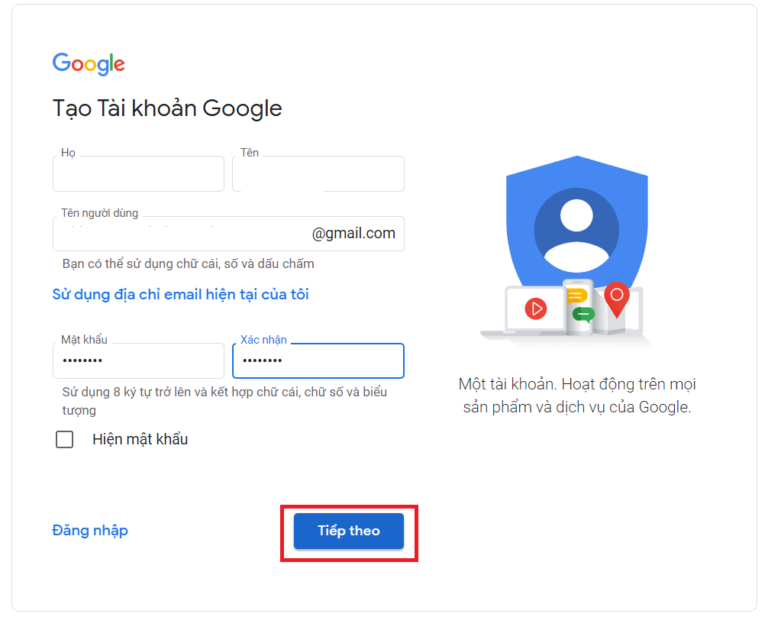
Bạn không phải mất bất kỳ khoản phí nào khi đăng ký tài khoản Gmail.
Bài viết trên đã giải đáp thắc mắc 1 số điện thoại tạo được bao nhiêu Gmail của nhiều người dùng. Bên cạnh đó, bạn có thể đăng ký tài khoản Gmail trên điện thoại như OPPO Find N3 512GB hoặc máy tính một cách nhanh chóng theo nhiều cách khác nhau mà không cần sử dụng số điện thoại. Chúc bạn thực hiện thành công nhé!
Link nội dung: https://uuc.edu.vn/1-so-dien-thoai-tao-duoc-bao-nhieu-gmail-la-toi-da-a12606.html